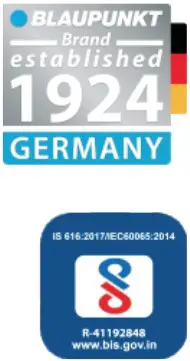![]() DASHCAM
DASHCAM
DC4050 – Wi-Fi
2K e 1080P|Anteriore e posteriore
 Divertirsi.
Divertirsi.
Le specifiche e l'aspetto del prodotto sono soggetti a modifiche senza preavviso
DC 4050
PRECAUZIONI
- Leggere molto attentamente questo manuale prima di utilizzare la telecamera o l'installazione e conservarlo per riferimenti futuri. Sarà utile in caso di domande o in caso di problemi operativi.
- Per la tua nuova dash cam BLAUPUNKT è necessaria una scheda SD fino a 256 GB, Ultra High Speed 3 per video 2K. Le specifiche della scheda Micro SD variano da una marca all'altra e potrebbero non funzionare come previsto.
- Inserisci la scheda micro SD nella giusta direzione per evitare danni alla scheda o alla tua nuova dashcam BLAUPUNKT. Se viene visualizzato un messaggio vocale che chiede di formattare la scheda micro SD o se l'APP mobile mostra un messaggio di errore, formattare la scheda micro SD sulla fotocamera o dall'APP mobile. Se l'errore persiste, sostituire la scheda micro SD. Ti consigliamo di formattare la tua scheda micro SD ogni mese per garantire la stabilità della registrazione.
Nota: Tutto fileverranno cancellati durante la formattazione della scheda micro SD. Si prega di eseguire il backup dell'importante files prima del formato. - Quando installi la tua nuova dashcam BLAUPUNKT assicurati che sia saldamente fissata al parabrezza per garantire stabilità alla registrazione ed evitare eventuali danni.
- Si prega di NON collegare o scollegare la parte posterioreview fotocamera mentre la DashCam BLAUPUNKT DC 4050 è accesa e NON installare la fotocamera posteriore all'esterno dell'auto. Un funzionamento errato causerà danni alla dash cam.
- Non utilizzare la Dashcam BLAUPUNKT in un ambiente polveroso o umido poiché non è impermeabile.
- Per ottenere un'immagine nitida, pulire regolarmente il parabrezza e le telecamere della dashcam. Non registrare o scattare foto alla luce diretta del sole o in un ambiente ad elevata elettromagneticità.
- La temperatura operativa della dash cam è compresa tra -20°C e 70°C. L'esposizione continua alla luce solare, soprattutto quando la dash cam è montata su un veicolo in cui la temperatura supera i 70°C, potrebbe causare malfunzionamenti, cambiamenti di colore della fotocamera/immagine o distorsioni dell'immagine.
- Un funzionamento errato potrebbe causare un arresto anomalo del sistema. Premi a lungo il pulsante di accensione per riavviare la tua Dashcam BLAUPUNKT.
- Se lasci il veicolo per un lungo periodo, ti consigliamo di rimuovere la tua dashcam BLAUPUNKT dal veicolo poiché la temperatura all'interno del veicolo può superare l'intervallo specificato sopra a seconda delle condizioni geografiche e meteorologiche.
Disclaimer:
- In nessun caso BLAUPUNKT sarà responsabile per eventuali danni diretti, indiretti, punitivi, incidentali, consequenziali speciali, alla proprietà o alla vita, conservazione impropria, qualunque cosa derivante o connessa all'uso o all'abuso dei nostri prodotti.
- Questo dispositivo NON è destinato all'uso per scopi illegali; sorveglianza e non dovranno essere utilizzati in alcuna forma come prova a scopo di reclamo.
- Alcuni paesi vietano ai conducenti di montare qualsiasi cosa sul parabrezza o limitano il montaggio ad aree specifiche del parabrezza. È responsabilità del proprietario montare il dispositivo in conformità con le leggi locali.
- L'errore può verificarsi a seconda dell'ambiente circostante e del volumetage del veicolo.
- BLAUPUNKT non è responsabile per eventi non registrati o mancanti files, ecc.
- Non utilizzare il dispositivo durante la guida. L'utilizzo di questo dispositivo non modifica l'obbligo per il conducente di assumersi la piena responsabilità del proprio comportamento. Questa responsabilità include l'osservanza di tutte le norme e regolamenti stradali al fine di evitare incidenti, lesioni personali o danni materiali.
CARATTERISTICHE
- Risoluzione 2K Quad HD a 30 fps
- Fotocamera posteriore Full HD 1080P
- 170° Ultra-wide A+ View Angolo
- Pulsante di blocco video di emergenza
- WiFi integrato per la diretta View
- APP mobile per iOS e Android
- Comando vocale integrato
- Supporto sensore di gravità
- Microfono e altoparlante integrati
- Ora e data, numeri di auto Stamp Supporto
- Supporta l'attivazione/disattivazione dello specchio della fotocamera posteriore
- Supporti di memorizzazione Micro SD ad altissima velocità 3 fino a 256 GB
- Supporta la modalità parcheggio 24 ore su XNUMX con registrazione time-lapse (è richiesto il kit cablato)
CONTENUTO DELLA CONFEZIONE
- 1 dash cam principale
- Fotocamera 1 x posteriore
- 1 x Caricabatterie
- Cavo del caricatore 1 x
- 1 x Manuale utente
- 1 x Scheda di garanzia
- 2 pellicole elettrostatiche
- 2 adesivi per montaggio su nastro (1 pezzo inserito sul supporto per nastro)
PRODOTTO OLTREVIEW

| 1. Pulsante di accensione/blocco di emergenza 2. Indicatore luminoso di lavoro 5. Porta della fotocamera posteriore 7. Ingresso alimentazione di tipo C 9. lente 11. Supporto con nastro per parabrezza |
2. Pulsante Istantanea/Predefinito 4. Slot per scheda micro SD 6. Oratore 8. Montare 10. Fermo per il montaggio del nastro 12. Posteriore-view Telecamera |
| IMMAGINE DEL PULSANTE | NOME PULSANTE | SCORCIATOIE / FUNZIONI |
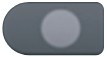 |
PULSANTE DI ACCENSIONE/BLOCCO DI EMERGENZA | Per accendere la fotocamera: premere a lungo il pulsante di accensione e tenerlo premuto per 3-4 secondi |
| Per spegnere la fotocamera: premere a lungo il pulsante di accensione e tenerlo premuto per 3-4 secondi | ||
| Premi una volta - per bloccare il video del ciclo di loop corrente File durante la registrazione del video | ||
 |
ISTANTANEA/IMPOSTAZIONI PREDEFINITE | Premere una volta durante la registrazione del video per scattare una rapida istantanea. |
| PRESSIONE LUNGA e tenere premuto per 3-4 secondi per tornare alle impostazioni predefinite |
PROMESSE VOCALI
Questa funzione è progettata per darti un avviso vocale quando la DashCam è in funzione. Conoscerai il suo stato di funzionamento e lo gestirai di conseguenza.
Ecco i comandi vocali per la tua dash cam BLAUPUNKT DC 4050-2K.
- Benvenuti nella dash cam WiFi Blaupunkt.
- Premere il pulsante di accensione per formattare la scheda di memoria.
- Spegnimento
- Scatta una foto con successo
- La scheda è piena di video bloccati, elimina quelli non necessari fileE' in tempo
- Avvia la registrazione/Interrompi la registrazione
- Inserire la scheda di memoria.
- Il video è bloccato.
- Errore di rilevamento, controllare lo stato di inserimento della scheda di memoria.
- La scheda SD presenta un errore, formattarla o sostituirla con una nuova.
- Formattazione della scheda di memoria
- formattato
- Impossibile formattare la scheda, sostituirla
- Lo spazio sulla scheda di memoria è pieno, formattare la scheda di memoria.
- Si prega di utilizzare la carta ad alta velocità.
- Rimuovere la scheda di memoria una volta completato l'aggiornamento.
- Avvia/Interrompi la registrazione di un video time-lapse
- Ripristino delle impostazioni di fabbrica
- Aggiornamento, non rimuovere la scheda.
- Audio disabilitato/abilitato
INDICATORE LUMINOSO DI STATO A LED
NESSUN LED BLU – La fotocamera è spenta
LED BLU FISSO – Non si registra video
IL LED BLU LAMPEGGIA OGNI 1 SECONDO - Registrazione in loop
IL LED BLU LAMPEGGIA OGNI 3 SECONDI – Registrazione time-lapse in modalità parcheggio (è richiesto il kit cablato)
IL LED BLU LAMPEGGIA OGNI 5 SECONDI – Scheda Micro SD anomala
IL LED BLU LAMPEGGIA VELOCEMENTE OGNI 1 SECONDO – Aggiornamento del software

POSIZIONE
Il tuo nuovo BLAUPUNKT Dashcam viene fornita con le impostazioni predefinite che ti consentono di iniziare a utilizzare la fotocamera immediatamente, senza modificare alcuna impostazione. Assicurarsi di formattare la scheda di memoria prima del primo utilizzo.
La maggior parte degli utenti installerà la dash cam dietro la parte posteriore view specchio. Installa la telecamera posteriore nella parte superiore e centrale del parabrezza posteriore.

Installa la tua nuova Dashcam BLAUPUNKT una volta che il veicolo è spento e parcheggiato in un luogo sicuro e ben illuminato.
INSTALLAZIONE
- Assicurati di pulire il parabrezza anteriore dalle particelle di polvere e dal grasso evaporato dalla superficie del cruscotto.
- Collega la tua dashcam BLAUPUNKT con il supporto a nastro per parabrezza fornito. Impostare l'obiettivo della fotocamera rivolto in avanti verso il centro durante l'installazione.
Nota: Assicurati che la fotocamera sia view non sia ostruito da vetri oscurati o altri oggetti. Se il tuo veicolo è dotato di airbag laterali a tendina, fai molta attenzione quando fai passare i cavi lungo i finestrini del veicolo. Assicurati di non far passare il cavo oltre gli airbag poiché ciò potrebbe impedire l'attivazione degli airbag. - Attacca il supporto per nastro per parabrezza staccando la pellicola adesiva elettrostatica e tienilo stretto verso il parabrezza per rimuovere l'aria tra l'adesivo elettrostatico e il parabrezza. Quindi rimuovere la pellicola sul supporto del nastro e fissare la fotocamera allo stesso modo.
- Pulisci il parabrezza posteriore e applica l'adesivo elettrostatico come sopra. Collega la fotocamera posteriore alla parte superiore e centrale del parabrezza posteriore.
- Collega il cavo del caricabatterie al caricabatterie per collegare la porta di tipo C della fotocamera alla presa dell'accendisigari dell'auto.
Attenzione: Utilizzare solo il caricabatterie e il cavo del caricabatterie forniti per alimentare la fotocamera, altrimenti la fotocamera potrebbe riavviarsi frequentemente a causa di alimentazione insufficiente. - Avvia il motore e verifica che la dashcam funzioni correttamente.
Non rimuovere la scheda Micro-SD mentre la dash cam è accesa poiché potrebbe causare la perdita di dati o danni alla scheda di memoria. Rimuovere o inserire sempre la scheda di memoria mentre la dash cam è spenta. - Organizza e nascondi il cavo di alimentazione in modo che non interferisca con la visione del conducente.
- Regola l'angolazione dell'obiettivo della fotocamera anteriore e posteriore (l'angolo migliore della fotocamera verso il cielo è 1/3). viewangolo di inclinazione).
Attenzione: Assicurati di rimuovere la protezione dello schermo in plastica dall'obiettivo prima della registrazione, altrimenti i video appariranno sfocati e bloccati.
CARICA
Utilizza solo il caricabatterie e il cavo di ricarica in dotazione per alimentare la tua Dashcam BLAUPUNKT.
C'è una porta USB di riserva per caricare i tuoi telefoni cellulari o altri dispositivi con max. 2.4 AMP.
- Collegare il cavo del caricabatterie al caricabatterie per collegarlo all'accendisigari dell'auto.
- NON collegare la fotocamera al PC per la ricarica.
- La dash cam si accenderà automaticamente e registrerà non appena verrà fornita l'alimentazione, quindi salverà l'ultimo video file e si spegne automaticamente dopo aver interrotto l'alimentazione.
- La Dashcam è dotata di batteria a bottone integrata e NON è destinata a fornire alimentazione per la registrazione. Assicurati di tenere sempre la fotocamera collegata all'alimentazione.
ACCENDERE/SPEGNERE LA FOTOCAMERA
Auto Power ON / OFF
- Accensione automatica: BLAUPUNKT La Dash Cam è progettata per accendersi e avviare la registrazione automaticamente quando riceve alimentazione, ovvero quando viene avviato il motore dell'auto.
- Spegnimento automatico: la telecamera è inoltre preconfigurata per spegnersi automaticamente quando viene scollegata l'alimentazione, ovvero quando la chiave dell'auto viene girata in posizione LOCK.
Attenzione: La presa accendisigari da 12 V di alcuni camion/auto è sempre CALDA, il che significa che fornisce alimentazione costante anche quando l'auto è SPENTA e BLOCCATA.
Se questo è il caso del tuo veicolo, la funzione di accensione/spegnimento automatico non funzionerà. E se lasci che la videocamera registri continuamente quando l'auto è spenta, scaricherà la batteria dell'auto/camion e potresti non avere energia sufficiente per avviare l'auto la prossima volta. Per rimediare a questa situazione, puoi eseguire una delle due opzioni:
- Collega la dash cam alla scatola dei fusibili della tua auto con il kit di cablaggio con attivazione automatica a 3 conduttori (il kit di cablaggio non è incluso, contattaci per l'acquisto separatamente)
- Cambia la connessione nella scatola dei fusibili per la tua presa da 12 V con una presa alimentata solo dai fornitori quando la chiave dell'auto è girata in posizione ACC o ON.
Accensione/spegnimento manuale
- Per accendere manualmente: premere a lungo e tenere premuto il pulsante di accensione per 3-4 secondi
- Per spegnere manualmente: tenere premuto il pulsante di accensione per 3-4 secondi, la fotocamera salverà automaticamente l'ultimo file e spegnere.
Nota: Assicuratevi di inserire la scheda di memoria prima di accendere il dispositivo. NON inserire/rimuovere la scheda di memoria mentre la fotocamera è accesa.
INSERIMENTO/RIMOZIONE SCHEDA MICRO SD
- È necessario utilizzare solo schede Micro-SD di marca, classe U3 o velocità superiore. Supporto massimo 256 GB.

- PER INSTALLARE
Assicurati innanzitutto che la fotocamera sia spenta. Quindi allineare i CONTATTI DORATI rivolti verso la parte anteriore della fotocamera (lato obiettivo). Quindi inserire la scheda di memoria a metà. Quindi utilizzare l'unghia o una graffetta per spingere la scheda completamente verso l'interno finché non scatta e si blocca in posizione. - PER RIMUOVERE
Per rimuovere la scheda MicroSD, spingi delicatamente il bordo verso l'interno finché non scatta, quindi esce, quindi estraila semplicemente dallo slot.
NOTA:
Se si verifica un BLOCCO o un RITARDO della fotocamera, oppure la registrazione si INTERROMPE o la registrazione NON viene eseguita Files dopo pochi secondi. Poi si tratta del rilascio della MEMORY CARD. (NON IL PROBLEMA DELLA FOTOCAMERA) – CAMBIARE la scheda MicroSD.
La dash camera BLAUPUNKT è un dispositivo di registrazione video 2K ad alta velocità in bit. Che richiede schede Micro-SD SPECIFICHE ad alta velocità.
FORMATTAZIONE DELLA SCHEDA DI MEMORIA
- Premi il pulsante di accensione per formattare la scheda di memoria quando senti il messaggio vocale: "Premi il pulsante di accensione per formattare la scheda di memoria"
- Puoi anche connettere la tua BLAUPUNKT Dashcam direttamente al tuo smartphone utilizzando la funzione Wi-Fi integrata (vedi pagina 11) per formattare la scheda Micro-SD.

Nota:
- Si consiglia di formattare la scheda di memoria ogni mese per mantenerla pulita e garantire un funzionamento regolare.
- Tieni presente che le schede di memoria hanno la loro durata di vita, dopo così tanti usi di scrittura di dati più e più volte, alla fine diventeranno inutilizzabili. Quando ciò accade, sostituisci la scheda di memoria.
UTILIZZO DELLA FUNZIONE WIFI

Che cosa è una funzionalità WiFi?
La funzionalità WiFi è stata progettata in modo da poter associare la tua dash cam in modalità wireless allo smartphone e accedere alla registrazione istantaneamente dalla dash cam. Qui puoi view, scarica e condividi facilmente i tuoi video con i tuoi amici e familiari.
Qual è la portata del WiFi?
La portata del segnale WiFi è di circa 10 piedi quando NON sono presenti ostacoli al centro. Tieni presente che, proprio come la tua rete WiFi domestica, non puoi avere un segnale WiFi fuori casa, allo stesso modo, la portata WiFi è di 10 piedi da questo piccolo dispositivo.
Posso guardare i video o la sorveglianza intorno alla mia auto da remoto?
NO. La dash cam BLAUPUNKT DC 4050-2K NON è progettata per trasmettere footage sul cloud o su internet. NON è un cloud o una telecamera IP e NON è pensata per fare questo. Puoi ottenere video in diretta e footage sull'APP BLAUPUNKT DC 4050-2K finché rimani entro il raggio di 10 piedi dalla dash cam.
Associa il tuo BLAUPUNKT DC 40502K al tuo smartphone tramite WiFi
Nome Wi-Fi SSID: Blaupunkt-DC4050-XXXXXXXX
Password: 12345678
Accendi il tuo BLAUPUNKT DC 4050-2K con il caricabatterie e il cavo di ricarica forniti.
Per connettere il telefono alla DashCam BLAUPUNKT segui i passaggi successivi:
- Vai alle impostazioni WiFi del tuo telefono
- Seleziona Blaupunkt-DC4050-XXXXXXXX e inserisci la password: 12345678
- Il tuo telefono si accoppierà con la dash cam BLAUPUNKT.
BLAUPUNKT NELL'APP DashCam
Download dell'app
Cerca BLAUPUNKT IN nell'APP Store o su Google
Play Store per scaricare l'app
![]()

Nota: quando usi l'app BLAUPUNKT per la prima volta, assicurati di autorizzare l'album, la posizione, la WLAN e i dati del cellulare, altrimenti l'app non funzionerà correttamente.
A View/Salva video Files al tuo telefono tramite WiFi segui i passaggi successivi:
- Scaricamento BLAUPUNKT IN Applicazione.
- Paring il tuo BLAUPUNKT dashcam con il tuo smartphone (vedi come sopra)
- Apri il tuo BLAUPUNKT IN App per accedere alle impostazioni della dashcam, view video/foto o addirittura scaricarli direttamente sul telefono.
- Al termine: disconnetti il WiFi sul tuo BLAUPUNKT IN Applicazione.
Nota: Se la tua app BLAUPUNKT IN non mostra la trasmissione in diretta o video/foto filenon può essere viewed, esci dall'app BLAUPUNKT IN e spegni il WiFi del telefono per riconnettere il WiFi secondo i passaggi precedenti.
Comprendere l'app BLAUPUNKT IN

IMPOSTAZIONI DELLA DASHCAM
Poiché lo schermo del tuo BLAUPUNKT DC 4050-2K non è visualizzato, configura la dash cam utilizzando il WiFi con l'app BLAUPUNKT IN. Tocca Impostazioni per accedere alle Impostazioni della fotocamera.
Nota: La dash cam interromperà la registrazione quando si configura la videocamera o la riproduzione. La registrazione inizierà nuovamente quando tornerai a Live View.
Impostazioni video
Registrazione vocale
La tua nuova Dashcam BLAUPUNKT è dotata di un microfono integrato per registrare video con audio. Puoi scegliere di registrare un video muto scegliendo OFF. Puoi anche registrare ![]() per attivare/disattivare l'audio durante la registrazione del video.
per attivare/disattivare l'audio durante la registrazione del video.
| Attivo (predefinito) | spento |
Risoluzione video
Puoi scegliere la risoluzione video che preferisci. I video a risoluzione più alta occuperanno più spazio di archiviazione.
- Opzioni di risoluzione:
- F:2560 X1440 R:1920 X1080 (predefinito)
- F:1920 X1080 R:1920 X1080
Registrazione in loop
Questa funzione consente alla dash cam di registrare continuamente loop dopo loop in modo da poter eliminare il video più vecchio file automaticamente quando la scheda di memoria si riempie, quindi non è necessario eliminarli manualmente.
Questa funzione dividerà ogni video files alla lunghezza appropriata in base alla selezione.
| 1 minuto (predefinito) | 3 minuti | 5 minuti |
Volume dell'altoparlante
Questa funzione consente di impostare il livello del volume per i comandi vocali tramite l'altoparlante integrato della dash cam.
Puoi scegliere tra:
| spento | Basso | Medio (predefinito) | Alto |
Sensore di gravità
Il sensore di gravità è un accelerometro gravitazionale a impatto a 3 assi progettato per rilevare le forze fisiche e gravitazionali sulla fotocamera.
Durante la registrazione del video: quando il sensore G viene attivato a causa della forza di impatto fisica o gravitazionale sulla dashcam, la durata del ciclo del loop corrente del video file verrà bloccato quindi NON verrà eliminato dalla funzione di registrazione in loop.
| spento | Basso | Medio (predefinito) | Alto |
Attenzione: In caso di incidente assicurati di eseguire il backup del tuo footage prima di utilizzare nuovamente la dash cam per evitare la perdita di video importanti file grazie alla funzione di registrazione in loop. Se la forza fosse minore, NON attiverà il sensore di gravità per bloccare il video file automaticamente. La pratica migliore e consigliata è eseguire il backup di tutti i video necessaritage dopo qualsiasi incidente prima di utilizzare nuovamente la dash cam per evitare la perdita di video importanti files.
Ora e data Samp
Questo stampIl menu di ti consente di scegliere se la data e l'ora devono essere visualizzate nella parte inferiore del video oppure no. La data e l'ora sono sincronizzate con le impostazioni del telefono.
Per impostazione predefinita è attivo.
Puoi scegliere tra:
| attivato (predefinito) | spento |
Visualizzazione del numero di auto
Questo stampIl menu di ti consente di scegliere se visualizzare o meno il numero dell'auto nella parte inferiore del video. Per impostazione predefinita è attivo.
Puoi scegliere tra:
| on | spento (predefinito) |
Numero auto
Questa funzione ti consentirà di inserire il numero dell'auto personalizzato o l'ID del veicolo da stamped in video. Sono disponibili 10 cifre, inclusi tutti i numeri e le lettere. NON sono ammessi caratteri speciali.
Formato data
Questa funzione ti consentirà di impostare il formato della data preferito.
Puoi scegliere tra:
| AAAA/MM/GG | MM/GG/AAAA | GG/MM/AAAA (predefinito) |
Specchio della fotocamera posteriore
Questa funzione ti consentirà di impostare un'immagine speculare/non speculare della fotocamera posteriore.
Puoi scegliere tra:
| on (predefinito) | spento |
Impostazioni della modalità parcheggio
Nota: Per utilizzare la funzione Modalità parcheggio è necessario il kit di cablaggio fisso a 3 conduttori progettato su misura di BLAUPUNKT. Potete contattarci per acquistare separatamente.
Temporizzazione della modalità parcheggio
Questa funzione consente di impostare una durata per la modalità parcheggio. In modalità parcheggio, la fotocamera passerà alla registrazione time-lapse. Allo scadere del tempo, la dash cam si spegnerà per evitare di scaricare la batteria dell'auto. Tuttavia, se la fotocamera rileva una collisione, si riaccenderà automaticamente e registrerà un video di 1 minuto alla normale velocità di 30 fps finché il kit cablato non sarà a basso volume.tage modalità di protezione. Per risparmiare la batteria dell'auto e garantire energia sufficiente per avviare l'auto, si consigliano 12 ore.
Puoi scegliere tra:
| 12 ore (predefinito) | 24 ore | 48 ore |
Registrazione time-lapse
La modalità di registrazione Time Lapse ti consente di catturare immagini specifiche al secondo a una velocità molto più bassa. Quindi, quando combini e riproduci quelle immagini alla normale velocità di 30 fps, tutto sembra muoversi più velocemente nel time lapse.
| spento | 1 secondo (fluido) | 2 secondi (più fluido) | 3 secondi (più fluido) |
Nota: Per impostazione predefinita, il time-lapse è di 1 secondo. Rimarrà sempre ACCESO anche dopo il riavvio della fotocamera. Quindi tutti i tuoi video saranno a velocità time-lapse (riproduzione più veloce). È inoltre programmato per essere impostato su OFF e otterrai video alla normale velocità di 30 fps.
Monitoraggio del parcheggio Rilevamento collisioni
Questa funzione funziona sempre con la funzione di registrazione time-lapse: (Guarda come funziona questa funzione)
Puoi scegliere tra:
| spento | Basso | Medio (predefinito) | Alto |
- Quando questa funzione è impostata su ON e il kit di cablaggio fisso a 3 conduttori BLAUPUNKT è installato correttamente.
- Quindi, quando si spegne il motore dell'auto e si gira la chiave in posizione di blocco.
- Quindi la fotocamera ARRESTERA' la registrazione video continua ed entrerà automaticamente nella modalità di registrazione time-lapse.
- Ora, mentre questo time-lapse viene registrato, se qualcuno colpisce la tua auto e se l'impatto raggiunge il livello preimpostato del sensore di gravità, la fotocamera interromperà la registrazione time-lapse e inizierà invece a registrare un video continuo di 1 minuto, salvando e bloccando quel video nella cartella bloccata. Quindi torna nuovamente alla registrazione time-lapse finché il kit hardwire non è a basso volumetage modalità di protezione.
- Ora, quando avvii l'auto per la prossima volta, la fotocamera ARRESTERA' automaticamente la registrazione time-lapse e uscirà dalla modalità parcheggio. Quindi passerà automaticamente alla modalità video normale per avviare la registrazione in loop.
Impostazioni generali
Nome WiFi
Questa funzione ti consentirà di inserire un nome WiFi personalizzato per la tua dashcam BLAUPUNKT.
Il nome supporta solo 6-22 cifre inclusi tutti i numeri e le lettere. NON sono ammessi caratteri speciali. La dash cam si riavvierà automaticamente al termine della modifica.
Password WiFi
Questa funzione ti consentirà di inserire una password WiFi personalizzata per la tua dashcam BLAUPUNKT.
La password supporta solo 8-16 cifre inclusi tutti i numeri e le lettere. NON sono ammessi caratteri speciali. La dash cam si riavvierà automaticamente al termine della modifica.
Formato
Questa funzione ti consentirà di formattare la scheda di memoria inserita, tutti i dati verranno eliminati.
È possibile verificare la memoria della scheda di memoria inserita nella fotocamera.
- Totale: (capacità della scheda di memoria)
- Sinistra: (Spazio libero nella scheda di memoria)
Predefinito
Qui puoi ripristinare tutte le impostazioni ai valori predefiniti di fabbrica.
Versione della fotocamera
Qui puoi controllare la versione firmware corrente installata sulla tua fotocamera. Avrai bisogno di queste informazioni in futuro per controllare se è disponibile una versione firmware più recente.
RIPRISTINO DELLA FOTOCAMERA
Il ripristino di hardware e software sono due cose diverse.
- Ripristina l'hardware/la fotocamera
Premere a lungo e tenere premuto il pulsante di accensione per 3-4 secondi o interrompere l'alimentazione per ripristinare la dashcam se la dashcam si blocca o si blocca senza risposta. Ciò riavvierà la fotocamera - Impostazione del firmware/fotocamera sulle impostazioni predefinite
Se rimani bloccato con qualche impostazione o se desideri riportare tutte le impostazioni ai valori predefiniti di fabbrica, tieni premuto a lungo il pulsante foto per 3-4 secondi o vai alle Impostazioni dell'app Blaupunkt IN per ripristinare. Ciò riavvierà la fotocamera
COME RIPRODURRE/TRASFERIRE I VIDEO SU PC/MAC/Smartphone?
- Inserisci la scheda di memoria direttamente nel tuo PC/MAC view o scaricali.
Ci sono 6 cartelle nella scheda mSD come di seguito
IMMAGINE_B: immagini/foto scattate dalla fotocamera posteriore
IMMAGINE_F: immagini/foto scattate dalla fotocamera anteriore
VIDEO_B: registrazione in loop/registrazione time-lapse di video ripresi dalla fotocamera posteriore (i video time-lapse terminano con GAP)
VIDEO_B_LOCK: Video bloccati e protetti ripresi dalla fotocamera posteriore quando il sensore di gravità è stato attivato o blocco manuale sia in modalità video che in modalità parcheggio
VIDEO_F: registrazione in loop/registrazione time-lapse di video ripresi dalla fotocamera anteriore (i video time-lapse terminano con GAP)
VIDEO_F_LOCK: Video bloccati e protetti ripresi dalla fotocamera anteriore quando il sensore di gravità è stato attivato o blocco manuale sia in modalità video che in modalità parcheggio - Consigliamo VLC Media Player a view i tuoi video Puoi ottenerlo gratuitamente su www.videolan.org
 NOTA: NON utilizzare Windows Media Player. NON è fatto per riprodurre video 2K, quindi la riproduzione del tuo video ritarderà.
NOTA: NON utilizzare Windows Media Player. NON è fatto per riprodurre video 2K, quindi la riproduzione del tuo video ritarderà. - Wifi: Puoi anche connettere la DashCam BLAUPUNKT DC 4050-2K direttamente al tuo smartphone utilizzando la funzionalità Wi-Fi integrata. (Vedi pagina 11)
Ci sono 4 cartelle nell'app BLAUPUNKT IN come di seguito:
Ciclo continuo– registrazione in loop effettuata dalle fotocamere anteriore e posteriore
Bloccato-Video bloccati e protetti ripresi dalle fotocamere anteriore e posteriore quando il sensore di gravità è stato attivato o bloccato manualmente sia in modalità video che in modalità parcheggio
Parcheggio-Registrazione time-lapse di video ripresi dalle fotocamere anteriore e posteriore
Istantanea-immagini/foto scattate dalle fotocamere anteriore e posteriore
SPECIFICHE DELLA FOTOCAMERA
| Lente | Grandangolo Ultra HD A+ con diagonale da 170° (fotocamera frontale) Diagonale 150° A+ Full HD Grandangolare (fotocamera posteriore) |
| Risoluzione video | 1296P 2304X1296/1080P 1920X1080 (fotocamera anteriore) 1080P 1920X1080 (fotocamera posteriore) |
| Wifi | Incorporato |
| Formato foto/video | JPEG/ts |
| Sensore di gravità | Sensore gravitazionale con accelerometro a impatto a 3 assi integrato per bloccare e proteggere il video corrente |
| Posteriore View Specchio | Supporto |
| Supporto multilingua | Segui la lingua del telefono |
| Registrazione in loop | Supporto: registrazione senza interruzioni |
| Modalità parcheggio | Supporto: modalità parcheggio con attivazione automatica 24 ore su XNUMX |
| Registrazione time-lapse | Supporto (è richiesto il kit di cablaggio) |
| Visualizzazione del numero di auto | Supporto |
| Messaggio vocale | Supporto |
| Pulsante di blocco video di emergenza | Supporto |
| Scheda di memoria | Scheda Micro SD UHS 3 velocità, supporto massimo 256 GB |
| Anti sfarfallio | 50 Hz |
| Porta di alimentazione | Tipo C 5 V/2.4 A + 2.4 A |
| Capacità della batteria | Cella a bottone incorporata |
| Microfono/Altoparlante | Incorporato |
| Auto Power ON / OFF | Supporto |
| Registrazione del suono | Supporto |
| Ora e data Samp | Supporto |
| Peso netto | 59g |
| Dimensioni (L × A × P) | Dimensioni: 91 × 36 × 34 mm |
Nota: Le specifiche potrebbero cambiare a causa di aggiornamenti senza preavviso.
RISOLUZIONE DEI PROBLEMI
Q1. La Dashcam non si accende
UN. Assicurati che la dash cam sia collegata correttamente al caricabatterie in dotazione. Poiché il pulsante della cella integrato serve per salvare l'ultimo file in caso di emergenza, si consiglia l'accensione con il caricabatterie fornito collegato. Utilizzare SOLO il caricabatterie fornito con il dispositivo, NON utilizzare una porta USB standard del veicolo. B. Lasciare la Dash Cam in carica per circa 10 minuti. A volte, a causa dello stoccaggio e della consegna, la batteria potrebbe scaricarsi completamente. Questo è normale.
Q2. Interrompere la registrazione o messaggio vocale messaggio errore scheda piena
UN. Si consiglia una scheda micro SD UHS 3 o superiore. Le specifiche della scheda Micro SD variano da una marca all'altra e potrebbero non funzionare come previsto quando si utilizza con il DVR. Si prega di verificare la compatibilità con la micro SD prima di acquistare la scheda micro SD. B. Di solito causato da troppi blocchi files Andare su Impostazioni APP mobile, Formato, eliminare tutti i dati. Se le condizioni stradali sono troppo accidentate, anche questi possono rimanere bloccati files, abbassare il sensore G su Basso. C. Riavvia la dash cam premendo a lungo il pulsante di accensione.
Q3. Messaggio errore carta anormale
UN. Confermare che la scheda micro SD sia inserita correttamente e che scatti per bloccarla. In caso contrario, è molto probabile che la scheda SD sia inserita in modo errato. B. Formatta la scheda SD dalle impostazioni dell'APP mobile. C. Sostituisci la scheda micro SD UHS 3 o superiore
Q4. Data e ora non sono corrette
UN. Ripristina le impostazioni di fabbrica dalle impostazioni dell'APP mobile. B. Se la batteria interna è completamente scarica, la dash cam deve essere completamente carica. C. Riavvia la dash cam e connettiti con lo smartphone per sincronizzare la data e l'ora.
Q5. Video o immagine sfocati o interferenza di strisce orizzontali sull'immagine
UN. Assicurarsi che tutto l'adesivo protettivo sia stato rimosso dall'obiettivo. B. Si prega di pulire l'obiettivo con un panno di cotone morbido e non toccare l'obiettivo. Niente sporco e impronte digitali. C. La qualità sarà influenzata dall'illuminazione anteriore e dall'ambiente di retroilluminazione. D. Assicurati di alimentare la dash cam con il caricabatterie e il cavo di ricarica forniti.
Q6. La batteria incorporata non supporta la registrazione.
Questo è normale, la pila a bottone incorporata è piccola e progettata per risparmiare cibotage quando l'unità perde potenza.
D7. Il dispositivo si è bloccato dopo aver premuto rapidamente.
Si prega di attendere almeno 1 o 2 secondi per completare l'ultima pressione prima di iniziare quella successiva, NON premere i pulsanti in modo continuo e veloce.
Q8. Il dispositivo si è bloccato e ha smesso di funzionare dopo aver registrato per un po'
UN. Controlla se formatti la scheda SD utilizzando l'APP mobile prima del primo utilizzo. B. Ti consigliamo sempre di effettuare l'acquisto da un fornitore affidabile e di orientarti verso marchi generici. C. Controlla la velocità della scheda micro SD. USH 3 o superiore è consigliato per il massimo trasferimento di dati, soprattutto se file la dimensione è più grande. D. Riavviare la dashcam premendo a lungo il pulsante di accensione
Q10. Impossibile riprodurre files.ts e jpg
Il computer non ha il codec corretto per riprodurlo file. Consigliamo VLC Media Player a view i tuoi video.
Q11. La mia scheda di memoria è degradata e deve essere sostituita.
Tutte le schede di memoria micro SD si consumano dopo essere state sovrascritte più e più volte per lungo tempo. La formattazione periodica della scheda può prolungarne la durata e migliorare le prestazioni. Poiché la dashcam registra continuamente, potrebbe essere necessario sostituire periodicamente la scheda di memoria. La dash cam rileva automaticamente gli errori della scheda di memoria e ti avvisa quando è il momento di formattare o sostituire la scheda di memoria. È possibile intraprendere queste azioni per prolungare la durata della scheda di memoria. UN. Formattare la scheda di memoria almeno una volta ogni tre mesi. Si consiglia di formattare ogni mese per garantire la stabilità della registrazione. B. Se la dash cam emette un messaggio di errore della scheda di memoria o un avviso vocale, provare prima a formattare la scheda di memoria e quindi, se necessario, a sostituire la scheda di memoria. C. Spegnere la dash cam quando il veicolo non è in uso d. Se la dash cam non è collegata a una presa di corrente del veicolo con interruttore di accensione, è necessario spegnerla quando il veicolo non è in uso per impedire la registrazione. Trasferisci il video salvatotage a un computer. La scheda di memoria dura più a lungo quando sulla scheda è disponibile più spazio libero. e. Utilizzare una scheda di memoria con una capacità di archiviazione maggiore poiché le schede di memoria con capacità maggiore vengono sovrascritte meno frequentemente e in genere durano più a lungo. F. Utilizzare una scheda micro SD di alta qualità con velocità Ultra High Speed 3 o superiore. G. Acquista la tua scheda di memoria da un fornitore di marca rispettabile.
Q12. Non ho voce nel video, nessun sensore G e nessuna data e ora.
Potrebbe verificarsi un utilizzo anomalo che potrebbe causare la perdita di funzionalità, impostare le impostazioni di fabbrica nelle Impostazioni dell'APP mobile.
Q13. La fotocamera si surriscalda mentre è in funzione.
È normale che la fotocamera si surriscaldi leggermente, soprattutto mentre sta registrando video ad alta risoluzione o trasmettendo un segnale WiFi.
Q14. La mia riproduzione video sul PC è lenta.
UN. Sei viewversione del video ad alta velocità in bit fileS. Un PC più lento potrebbe avere problemi con un'elaborazione dati più veloce. Registra i video con una risoluzione inferiore e riprova. B. Consigliamo VLC Media Player a view i tuoi video Puoi ottenerlo gratuitamente su www.videolan.org
Q15. Le mie registrazioni video sono discontinue o incomplete.
UN. Utilizzare una scheda di memoria di alta qualità con velocità Ultra High Speed 3 o superiore. Una scheda di memoria più lenta potrebbe non registrare i video abbastanza velocemente. B. Se sei viewper registrare video sullo smartphone utilizzando una connessione wireless alla fotocamera, prova viewtrasferirli in un'altra posizione con meno interferenze wireless o scaricare video sullo smartphone. C. Trasferisci le registrazioni importanti su un computer o uno smartphone e formatta la scheda di memoria. D. Se la dash cam emette un avviso di errore della scheda di memoria, provare prima a formattare la scheda di memoria e quindi, se necessario, a sostituire la scheda di memoria. e. Aggiorna la tua dash cam all'ultima versione del software.
Q16. La mia Dashcam non riesce a connettersi con l'app mobile.
UN. Torna alle Impostazioni del tuo smartphone e controlla se sei connesso al WiFi della fotocamera b. Assicurati che il tuo telefono non sia connesso a Wireless Apple Car Play Android Auto. Wireless Apple Car Play Android Auto si connette anche al tuo telefono tramite un hotspot WiFi. Scollegali temporaneamente mentre colleghi il telefono alla dash cam per la configurazione o view scaricare video dalla dashcam. C. Assicurarsi che la scheda micro SD inserita sia danneggiata o anomala. Sostituire la scheda micro SD UHS 3 o con velocità superiore.
D17. La funzione Modalità parcheggio non funziona.
Per la modalità parcheggio è necessario un kit di cablaggio separato collegato alla scatola dei fusibili dell'auto. Potete contattarci per acquistare separatamente.
Q18. La mia Dashcam continua ad accendersi e spegnersi continuamente.
UN. Assicurarsi che la scheda micro SD inserita sia danneggiata o anomala. Sostituire la scheda micro SD UHS 3 o con velocità superiore. B. Controlla se alimenti la dash cam con il caricabatterie e il cavo di ricarica forniti. Volume insufficientetage e la corrente riavvieranno continuamente la dashcam.
Bpin Private Limited
47, Società di Atlanta, Nariman Point, Mumbai – 400 021. Maharashtra. India.
Numero verde: 1800 209 6820
info@blaupunktcar.in
Acquista online su
www.blaupunktcar.in
 |
Telecamera da cruscotto BLAUPUNKT DC 4050 con registrazione in loop [pdf] Manuale di istruzioni Telecamera da cruscotto DC 4050 con registrazione in loop, DC 4050, Telecamera da cruscotto con registrazione in loop, Telecamera con registrazione in loop, Registrazione in loop, Registrazione |